Questo articolo si concentra su come combina file MP4 su Mac. È vero che puoi ottenere molti software di editor video per PC, ma diventerà un'altra storia quando si tratta di Mac. Dopo aver catturato diversi video clip con lo smartphone, è necessario un combinatore video per unirli insieme per creare una storia completa. Questo articolo condividerà tre modi più semplici per combinare i tuoi file MP4 in un singolo video su un computer Mac.
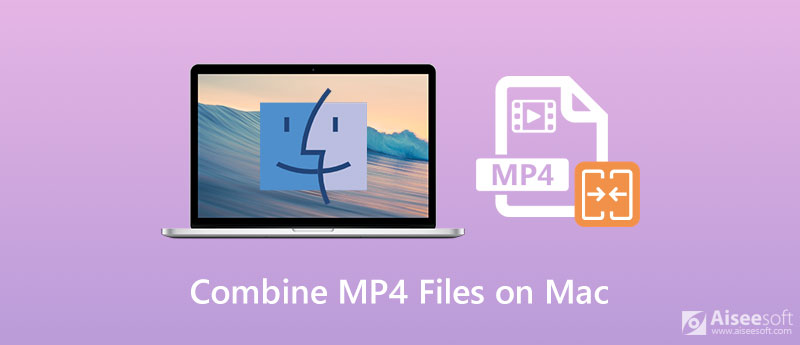
Se vuoi mantenere la qualità video originale il più possibile, avrai bisogno di un potente editor video, come Aiseesoft Video Converter Ultimate, per combinare file MP4 su Mac.

Scarica
Aiseesoft Video Converter Ultimate - Miglior Combinatore MP4 per Mac
Sicuro al 100%. Nessuna pubblicità.
Sicuro al 100%. Nessuna pubblicità.

Mancia: Se desideri convertire il video in un altro formato, impostalo nel file Converti tutto in opzione.


Inoltre, puoi usare questo strumento per unisci AVI, VOB o qualsiasi altro file video.
A volte, è sufficiente combinare occasionalmente i file MP4 su Mac. In tal caso, Fusione video Aiseesoft online è un'opzione semplice.


Se non ti piacciono i software di terze parti, QuickTime offre la capacità di unire file MP4 su Mac. Sebbene sia il lettore multimediale preinstallato, QuickTime offre ampie funzionalità bonus tra cui l'unione di video.
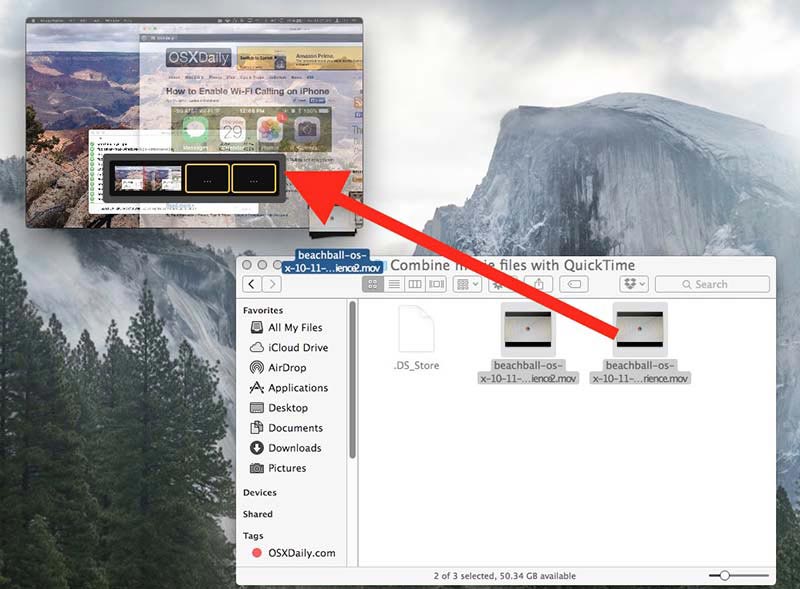
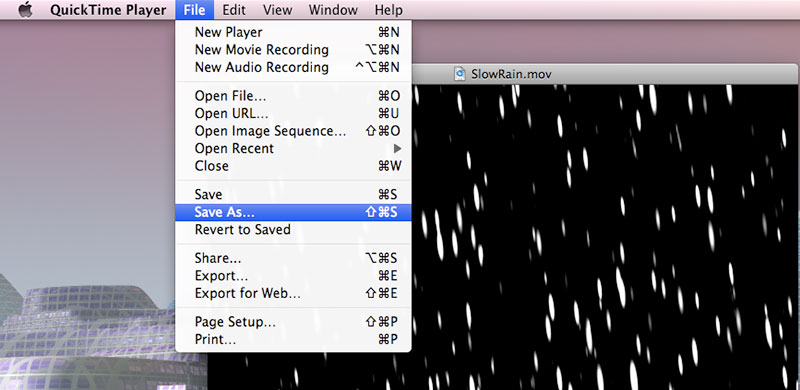
Come si combinano video e audio su un Mac?
QuickTime è solo in grado di combinare video o unire file audio. Se vuoi applicare l'audio di sottofondo a un video, devi cercare un editor video, come iMovie.
Posso combinare file MP4 in VLC?
Sì, VLC ha la capacità di combinare file MP4 su Mac e PC. Unirà i tuoi file video durante la conversione. Inoltre, puoi eseguire il lavoro anche con le righe di comando.
Quali file sono compatibili con QuickTime?
QuickTime supporta una serie di formati di input video, come MOV, MP4 e M4V.
Conclusione
Questa guida ha parlato di come combinare file MP4 su Mac. Il modo più semplice per eseguire il lavoro è il tuo lettore multimediale QuickTime. Tuttavia, può esportare solo l'uscita video in formato MOV. Significa che non puoi mantenere il formato del file. Inoltre, non puoi ottenere altre opzioni o funzionalità personalizzate in QuickTime. Se hai bisogno di funzionalità più avanzate, Aiseesoft Video Converter Ultimate è una buona scelta. Ancora più importante, è abbastanza facile da usare, anche se puoi ottenere molte funzionalità di livello professionale. Incontri altre domande? Per favore lascia un messaggio qui sotto.
Unisci, combina e unisciti a video
Unisciti a MKV Unisciti a WebM Unisciti a MXF Unisciti a M4V Unisciti a VOB Unisciti ad ASF Unisciti a MPEG Unisciti a 3GP Unisciti a TS Unisciti a FLV Unisciti a AVCHD Unisciti a SWF Unisciti a MOV Unisciti a WMV Unisciti a MP4 Unisciti ad AVI Combina SRT e MP4 Unisci più file video MP4 Combina file MP4 in HandBrake Unisci MP4 su Windows 10 Combina MP4 su Mac Combina video in VLC Partecipa ai video GoPro Combina video e immagini per Instagram Unisci video con HanBrake Unisci video insieme Combina clip video in iMovie Miglior video fusione Miglior falegname MP4 Il miglior falegname AVI Miglior Video Joiner La migliore fusione di video online App per combinare video Miglior Combinatore Video
Video Converter Ultimate è un eccellente convertitore video, editor e potenziatore per convertire, migliorare e modificare video e musica in 1000 formati e altro ancora.
Sicuro al 100%. Nessuna pubblicità.
Sicuro al 100%. Nessuna pubblicità.